Hogyan upgrade windows 10 alkotók frissítés, szerver konfiguráció Windows és Linux
Frissítések telepítése Windows 10-Redstone 2
Frissítések telepítése Windows 10-Redstone 2

Felkészülés a telepítésre a Windows-október 1703
Mielőtt meggondolatlanul fejest frissített, akkor kell a tapasztalt felhasználók termelni előzetes dolgokat, nevezetesen:
Szeretném felhívni a figyelmet arra, hogy magát a forrást egy frissítést a tervezők, nagyon igényes, így ha van egy régi laptop vagy haldokló winchester, akkor meg kell felhalmozni időben, így körülbelül 5 óra, ha van egy laptop, ellenőrizze, hogy csatlakoztatva van 220
Szerelési módszerek A Windows 10 Alkotók frissítése
Mielőtt elkezdem a frissítési eljárás Redstone 2, azt akarom mondani, hogy mik a hivatalos módszerek annak végrehajtására. Maga a Microsoft is három lehetőséget kínál:
Azt javaslom, olvassa véleménye a Windows 10, mielőtt dönt telepítése Redstone 2,
A Windows telepítése 10 Alkotók Frissítés Frissítési Assistant
Mivel ez a frissítési módszer már rendelkezésre áll, azt fogja használni őket, és. Kezdeni, megmutatja az aktuális változata több tucat, ellenőrizze a Windows verzió winver parancs lehet futtatni egy ablakban.
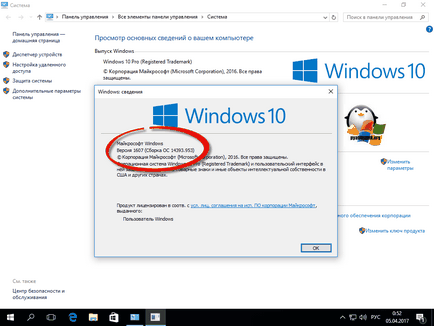
Mint látható, van az Redstone, most le kell tölteni a Upgrade Advisor a Windows 10 (Frissítés Assistant). Ehhez menj az alábbi linkre.
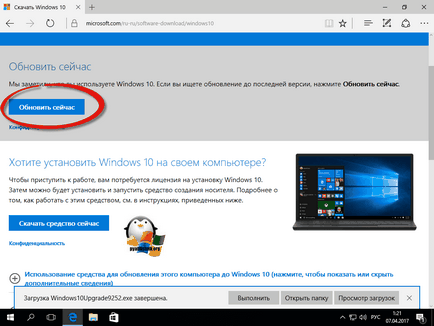
Indítsa el a letöltött fájlt, akkor felbukkan egy javaslatot, hogy futtatni a Windows UAC
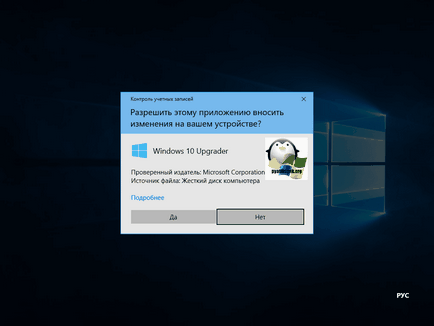
Megnyitja a varázslót, ahol azt mondják, amit a mai napig, hogy a legújabb változat, láthatjuk ezt a verziót 1703-ban 15.063,0 szerelés, kattintson a Frissítés gombra.
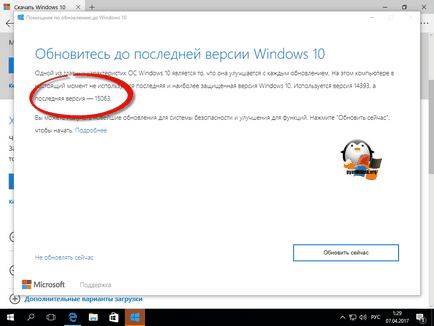
Továbbá, a telepítő varázsló ellenőrzi, hogy a számítógépen telepítve frissítést tervezők.
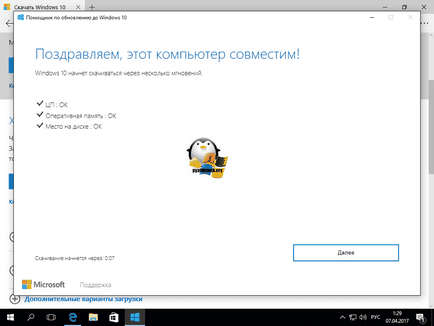
Ezután azt várják, hogy lehet betölteni a Windows 10 változata a 1703-fájlok
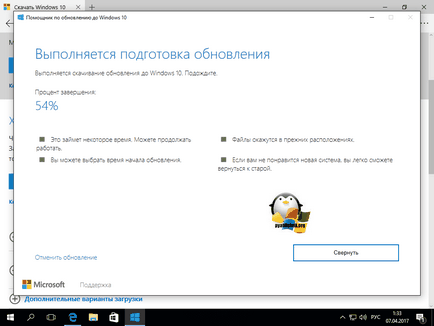
A következő lépés az, hogy indítsa újra az alkalmazást, és értesítjük Önt semmilyen módon kényszeríteni reboot.
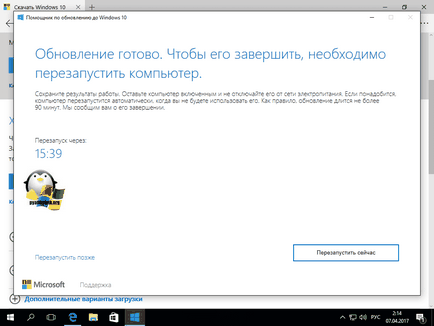
Továbbá egy automatikus frissítési folyamat, türelem.
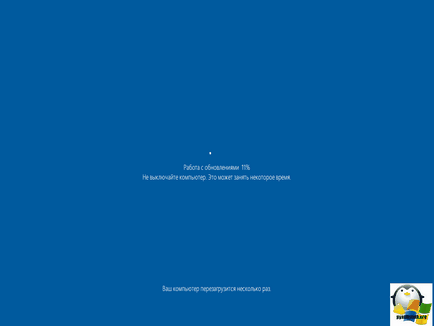
A telepítés maga a Windows 10 Alkotók frissítése vettem 1,5 órán át. Ezután, ha van minden fut óramű, és ellenőrizte, hogy semmi sem veszett el, akkor azt tanácsolom, hogy helyet szabadítson fel a C: \ meghajtón, és törölje a mappát Windows.old. Végül engedje el a 10 GB-os
Frissítette a MediaCreationTool
Ugrás az oldal klikk letöltés windows 10 MediaCreationTool (Download eszközt most), ez a módszer akkor hasznos, ha van egy feladat, hogy mentse magát a telepítés ISO vagy hozzon létre egy USB flash meghajtó, ott vozmodno megtartják eloszlást ESD formátumban.
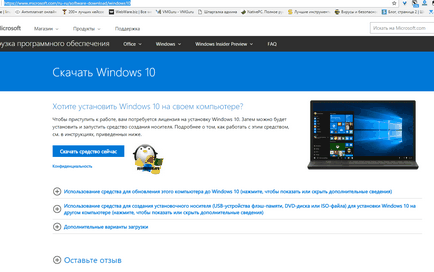
Felhívjuk figyelmét, hogy van egy gomb a honlapon frissítse ezt az elemet a fent leírt az asszisztens.
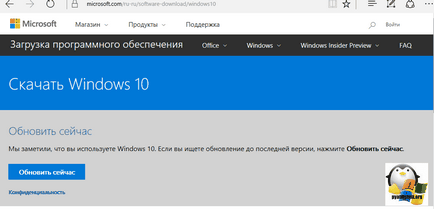
Ennek eredményeként, a rendszer kérni fogja, hogy mentse MediaCreationTool fájl mérete 17 MB, kattintson a Mentés másként
Fogom MediaCreationTool Desktop
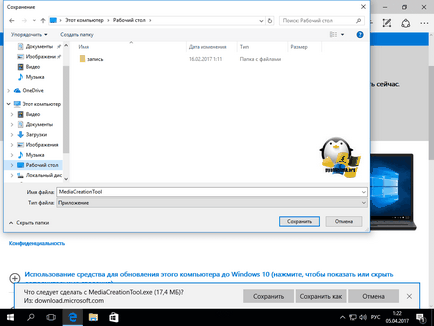
Ennek eredményeként, akkor itt futtatható fájl neve MediaCreationTool.exe.

beálltunk a fájlt, de nem mondom biztosan, mi MediaCreationTool. Ha egy egyszerű módon és dióhéjban, ez egy különleges elosztása, amelynek a feladata az, hogy az operációs rendszer scan és adatok fogadására képes vagy nem képes frissíteni a Windows 10 Alkotók Update, ha bármilyen akadály nem teszi lehetővé a felhasználó számára, hogy végezze el a frissítést. Futtatása után a Windows Upgrade Advisor 10 kezdeni előkészítési eljárás.
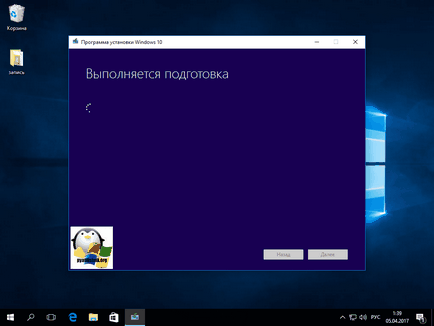
Továbbá, a telepítő varázsló kérni fogja, hogy fogadja el a licencszerződést, nem kétlem, hogy elolvasta.
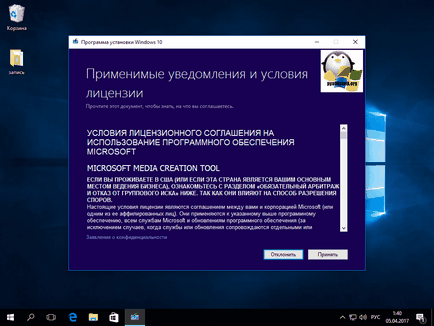
Most egy nagyon fontos lépés, MediaCreationTool nyújtunk két lehetőség van:
- Újratöltése számítógépet most> itt és minden világos ez a pont akkor kezdődik, hogy frissítse a számítógép Redstone 2
- Készítsen telepítési adathordozó egy másik számítógépre> és ez az opció lehetővé teszi, hogy egy bootolható USB flash meghajtót a Windows 10 készítők frissítése.
Elkezdem kiválasztásával az első lehetőséget „újratöltése számítógépet”

Lesz letölteni az új operációs rendszer forgalmazása.
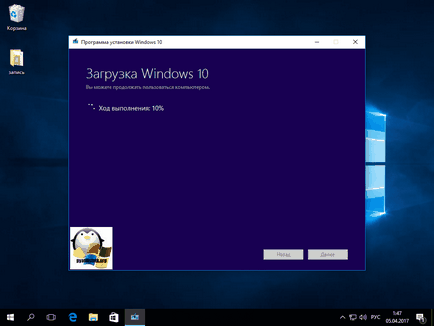
Van egy számítógépe C: \ mappa jelenjen $ Windows-t.
BT és ESD ide-oda forgalmazás.
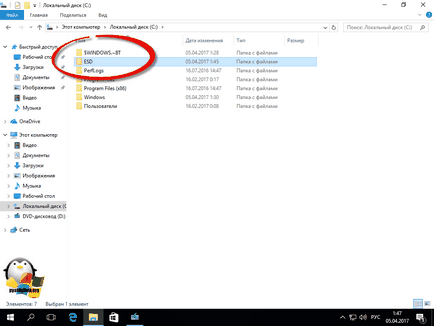
Következő számomra nem teljesen világos, hogy mi folyik, hogy egy jármű a Windows 10, de azt hiszem, ez a görbe lokalizáció.
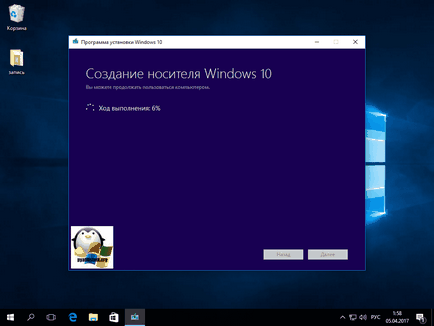
Miután egy pár percig, hogy indul képzés a jelenlegi verziót telepíteni Alkotók frissítése.
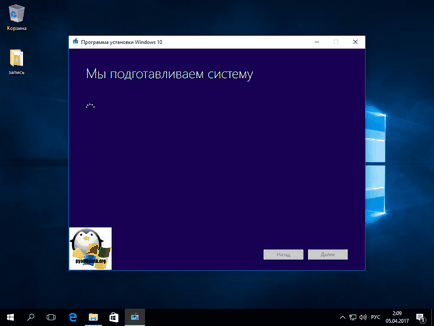
Fogadja el a licencszerződést, és kattintson a Tovább gombra.
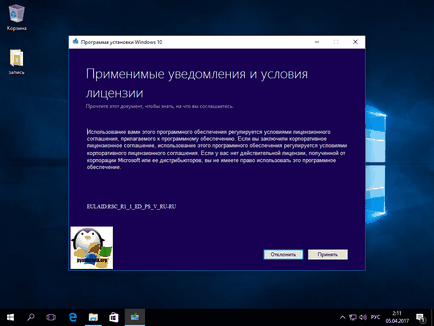
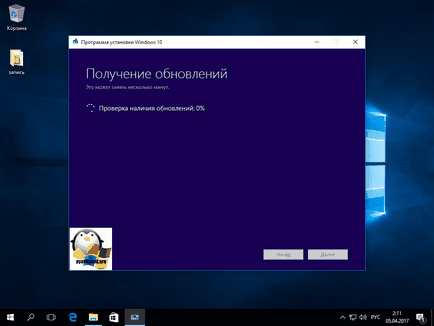
Miután a frissítések keresése, a telepítő varázsló ellenőrzi a rendszer kompatibilitását és követelményeknek való megfelelés, ha minden rendben van, akkor nyomja meg a, ha nem, akkor van valami, hogy távolítsa el vagy javítsa. Ez azt kívánja elérni, hogy elkerülhető legyen a telepítés, majd oldja meg a problémákat.
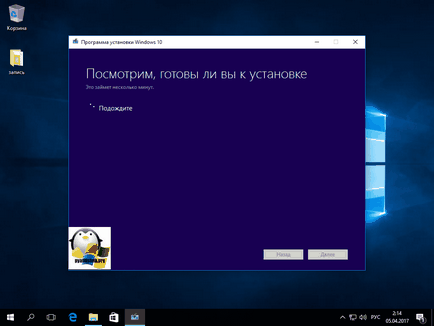
Látjuk, hogy minden készen áll a telepítés Redstone 2, jelentette, hogy minden személyes adatot és alkalmazások kerülnek mentésre, kattintson telepíteni.
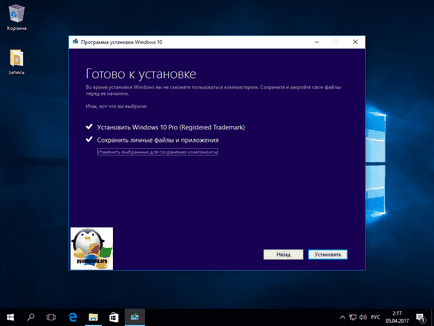
A telepítés során Alkotók Update, a számítógép újraindul többször.
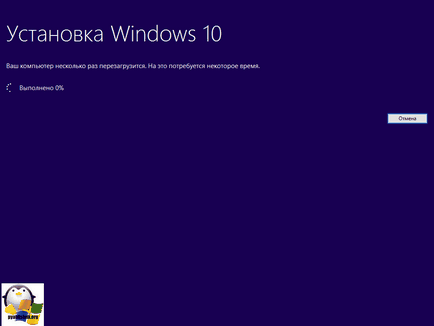
Miután az első újraindítás, akkor láthatjuk, hogy a frissítés telepítése megkezdődik.
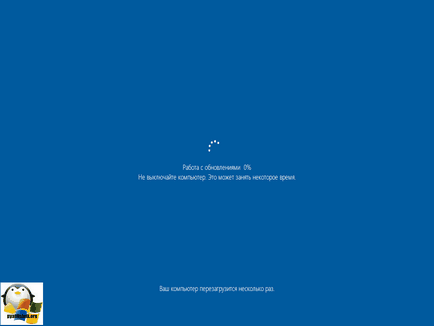
Mindegyik változat 1703-ban 15.063,0 összeszerelés
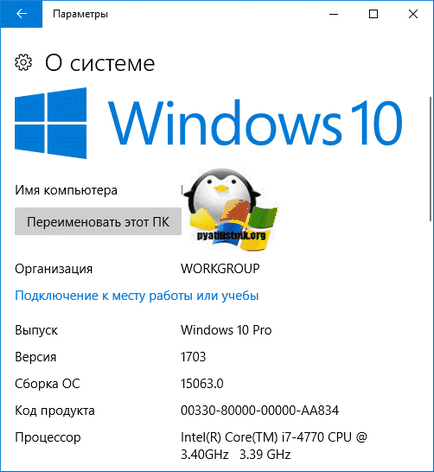
Frissítve az ISO vaku kép vagy
Az előnyök, hogy ha az első esetben, valami elromlott, és ha továbbra is megszüntették az összes problémát újra kell töltened a telepítő fájlokat kiadások a forgalom és az idő abban az esetben, ISO, egyszer meg kell csinálni rajtad Ön használja a szándékolt célra
Aki nem akarja letölteni a MediaCreationTool, akkor töltse le ISO a Windows 10 Alkotók frissítése lemezről Yandex
Nyílt frissítése asszisztens, és eléri azt a lépést, hogy szeretne csinálni, és úgy dönt, hogy hozzon létre egy telepítési adathordozó egy másik számítógépre, mi már, ha telepítve van a Windows 10 Anniversary frissítése
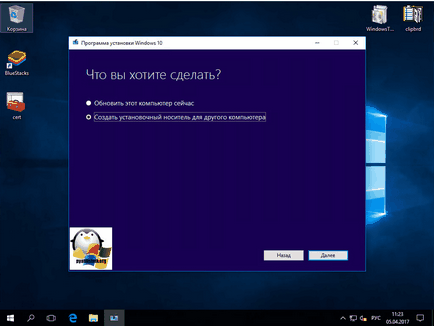
Meg kell adni, hogy milyen nyelven van szüksége, és kapacitás, automatikusan bekerül az aktuális kapacitás, de lehetséges, hogy le a Windows 10 Alkotók frissítéshez architektúrák
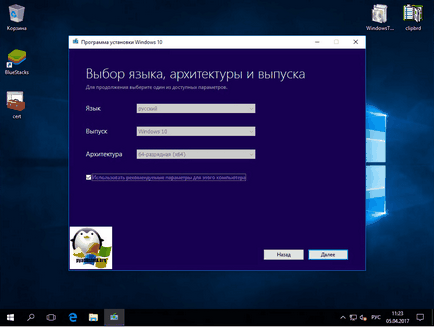
Most két lehetőség közül választhat:
Még csomagtartó egy bootolható USB-meghajtó, akkor megtalálja ugyanazokat a lépéseket, mint a frissítési eljárást
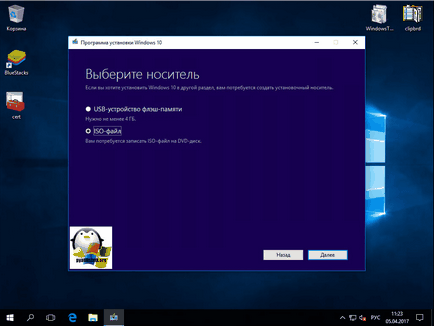
Kiválasztja, ahol meg kell tartani az eredeti kép ISO Alkotók Update, szoktam választani az asztalon.
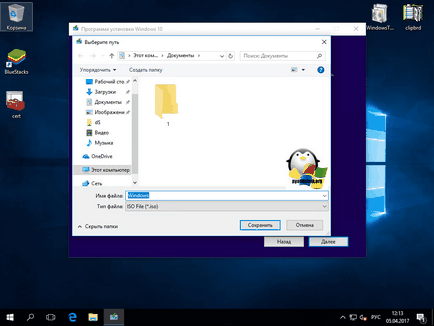
Kezdi el letölteni a forgalmazás, súlya kb 4,21 GB.
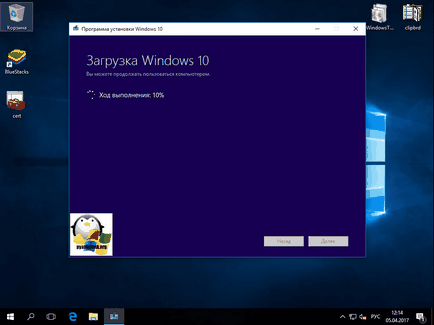
Ezután a letöltés után kap egy link a tárolási hely, és azt javaslom bootolható médiát.
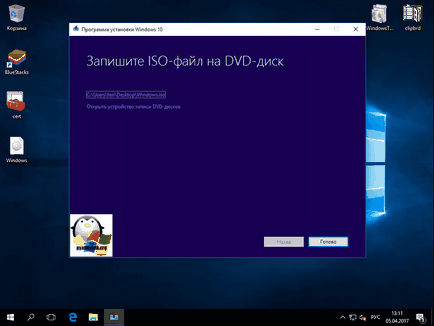
Most kattintson a jobb gombbal a letöltött ISO és úgy dönt, hogy csatlakozni.
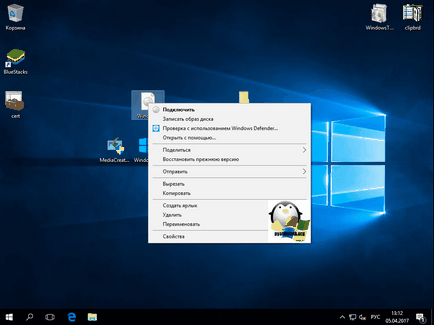
Ennek eredményeként, akkor egy listát vezet szerelt ISO tűnik, futtatni.
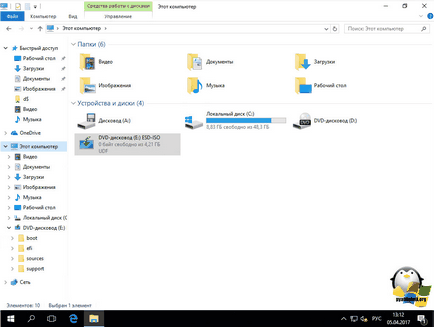
Ha az automatikus lejátszás a Windows 10, akkor nem működik, nyissa meg a meghajtót, és megkeresi a futtatható fájlt setup.exe
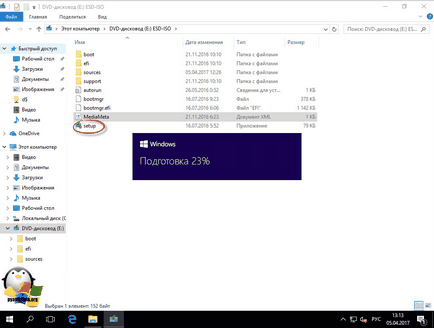
Továbbá, a telepítő varázsló kérni fogja, hogy nézd meg, és töltse le a legújabb frissítést, mivel abban az időben a frissítés is nagyon fontos változásokat, megoldani a problémákat a telepítést.
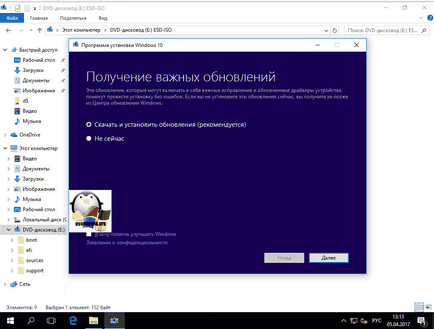
Ezután azt elfogadja a licencszerződést.
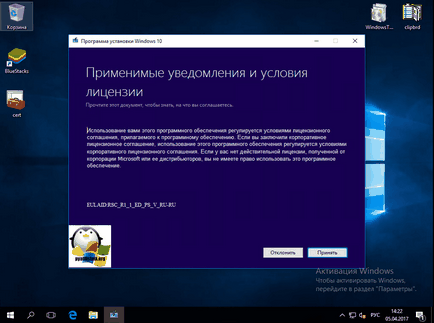
A következő lépés a telepítés varázsló Alkotók frissítése, hogy megbizonyosodjon arról, hogy van elég hely áll rendelkezésére, ha nem, akkor a következő üzenet jelenik
Ahhoz, hogy frissítés csak 9,41 GB hely a merevlemezen a C: \. Ahhoz, hogy a helyiség a frissítése, eltávolítása nem használt fájlok és alkalmazások, vagy használja az alábbi lehetőségek közül:
- Lemezkarbantartó hogy helyet szabadítson fel
- Jelölje másik lemezre, vagy csatolni egy külső meghajtót, amely mentes legalább 10,0 GB helyet
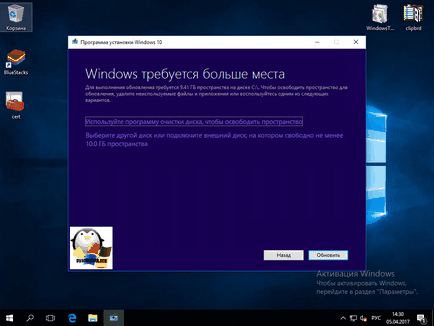
Ha készen áll a telepítésre, a Telepítés gombra.
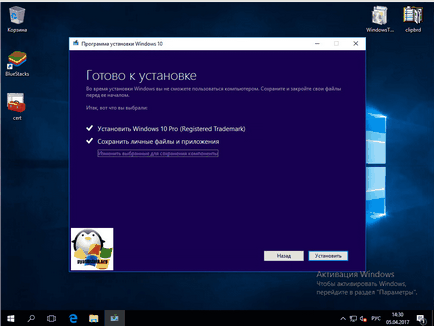
és végül kezdi az eljárást kell telepíteni a Windows 10 Alkotók Update, a számítógép többször újraindul.
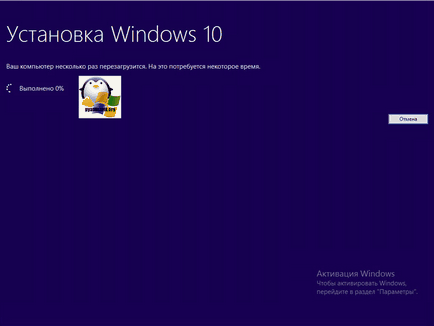
Abban az időben az újraindítás fogja alkalmazni az új frissítés kiadása.
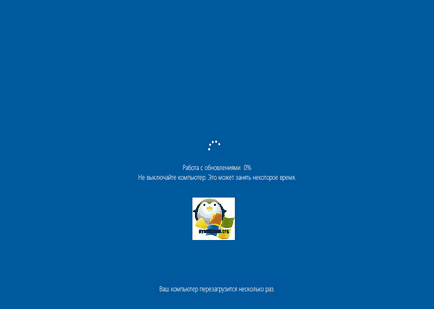
Mint látható, a frissítés telepítéséhez a Windows 10 Alkotók frissítése nem olyan nehéz, és ami a legmeglepőbb számomra, állítsa be az első próbálkozás. A jobb sarokban értesítést fog kapni, hogy a frissítés már telepítve van.
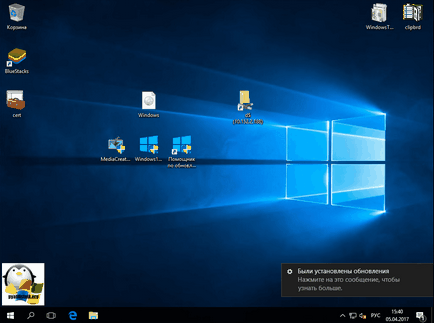
Mindegyik változat 1703-ban 15.063,0 összeszerelés
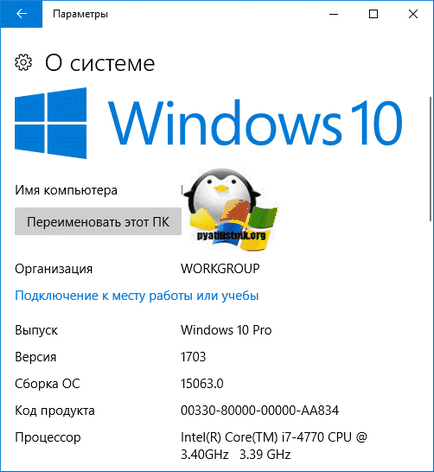
A Windows telepítése 10 keresztül Alkotók Frissítés Frissítés
Nos, a klasszikus módszer, amely mindig elérhető, de gyakran okoz problémát a telepítés, akkor a használata a Windows Update. Válassza a Start> Settings
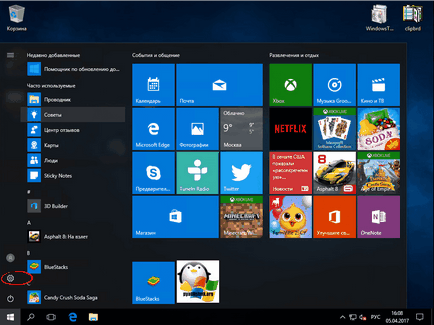
Vagy akkor nyomja meg a gyors billentyűkombináció a Windows 10, Win + I és akkor nyissa ki az ablakot „A Windows beállításai”. Mozgás a felújítás és a biztonság.
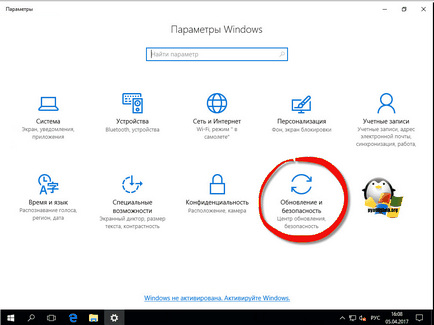
Kattintson a Windows Update csoportban kattintson a Frissítések keresése gombra.
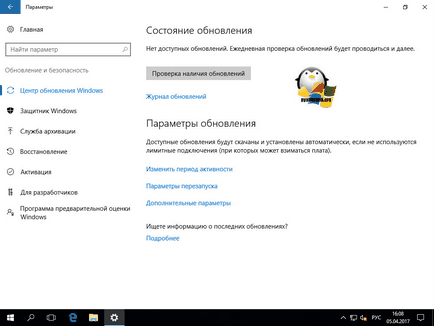
Mindegyik változat 1703-ban 15.063,0 összeszerelés
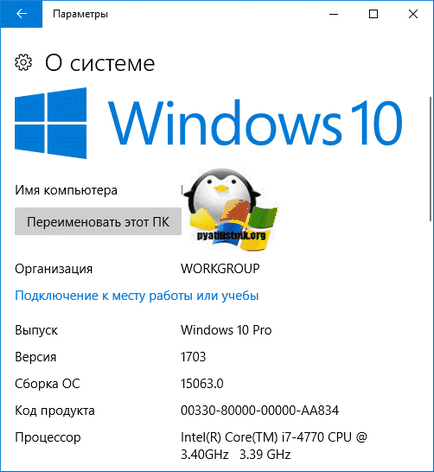
A Windows telepítése 10 Alkotók frissítése PXE szerver
Frissítés a tervezők, akkor is létrehozott egy hálózatot telepítés PXE szerver. Ez nagyon fontos a tömeges frissítés.